win10图片登录 Win10图片密码怎么用
更新时间:2024-09-02 09:43:05作者:yang
Win10图片登录是一种通过选择事先设置好的图片作为密码来解锁电脑的方式,在Win10系统中,用户可以将自己喜欢的照片或图片设定为登录密码,通过点击图片中的特定位置来完成身份验证。这种图片密码的方式不仅方便快捷,还能提高系统的安全性,因为照片密码比传统的文字密码更难被破解。想要体验这种新颖的登录方式,只需要在系统设置中进行简单的操作即可。
具体步骤:
1.打开开始菜单选项,如图所示。
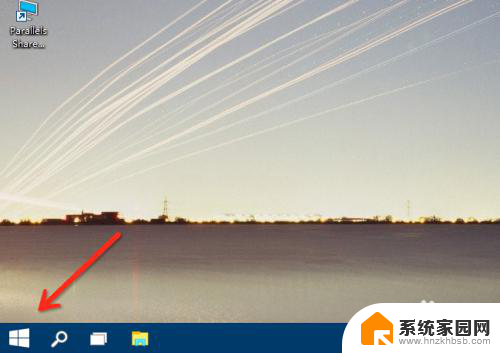
2.在界面中找到“Settings”(设置),并点击。
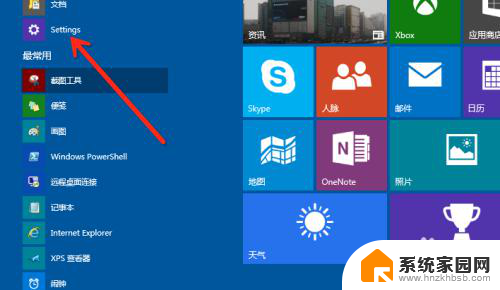
3.进入个人账户设置。
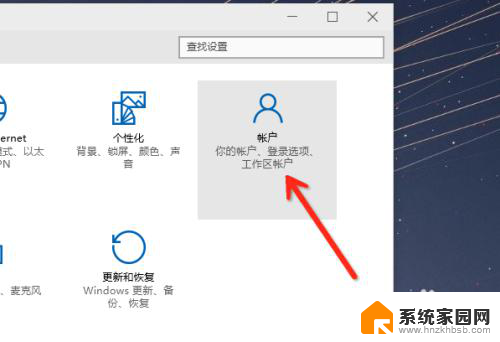
4.点击左侧导航栏“登录选项”,如图所示。
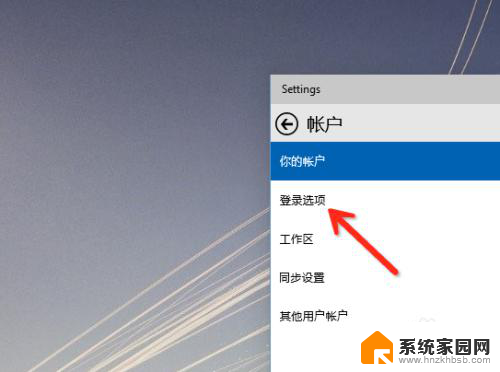
5.选择图片密码。
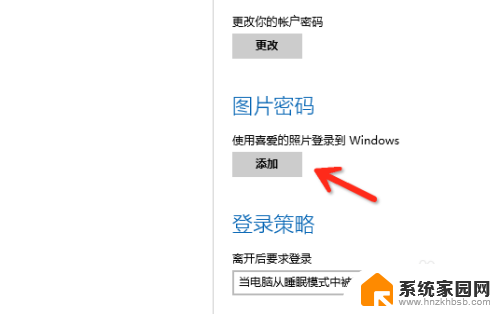
6.验证您的账户信息,输入当前系统密码。
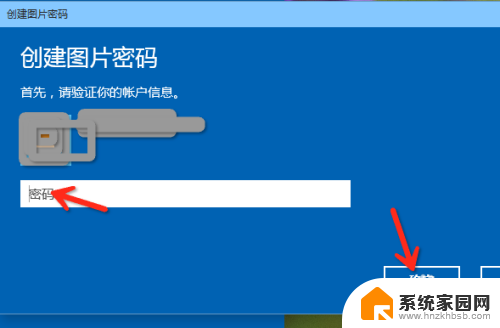
7.添加自己喜欢的图片,然后选择图片。
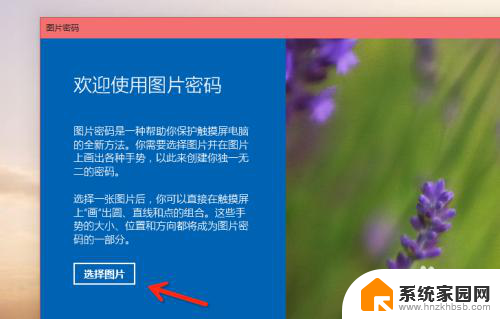
8.滑动图片,选择密码位置,保存即可。
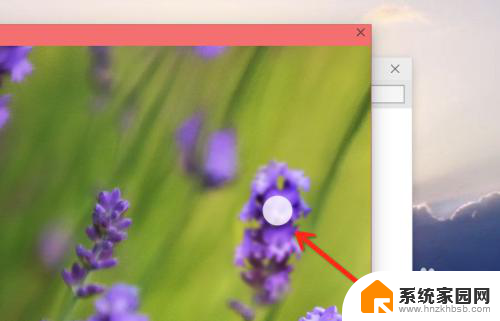
以上就是win10图片登录的全部内容,还有不清楚的用户就可以参考一下小编的步骤进行操作,希望能够对大家有所帮助。
win10图片登录 Win10图片密码怎么用相关教程
- win10 图片密码 Win10图片密码设置方法
- win10输入密码界面图片 win10开机输入密码时的背景怎么换
- win10设置了登录密码怎么取消 win10系统取消密码登录方法
- win10用照片查看图片反应慢 win10照片查看速度慢怎么解决
- win10系统如何取消登录密码 win10系统怎么修改登录密码
- 电脑如何设置屏保图片 win10怎么设置屏保图片为自定义图片
- win10登录密码关闭 win10怎么删除登录密码
- win10无密码登录怎么设置 Win10如何设置自动登录免密码
- win10怎么取消登录密码账号 win10账户密码登录取消步骤
- win10图片预览不了 Win10图片缩略图显示异常怎么办
- 电脑网络连上但是不能上网 Win10连接网络显示无法连接但能上网的解决方法
- win10无线网密码怎么看 Win10系统如何查看已连接WiFi密码
- win10开始屏幕图标点击没反应 电脑桌面图标点击无反应
- 蓝牙耳机如何配对电脑 win10笔记本电脑蓝牙耳机配对方法
- win10如何打开windows update 怎样设置win10自动更新功能
- 需要系统管理员权限才能删除 Win10删除文件需要管理员权限怎么办
win10系统教程推荐
- 1 win10和win7怎样共享文件夹 Win10局域网共享问题彻底解决方法
- 2 win10设置桌面图标显示 win10桌面图标显示不全
- 3 电脑怎么看fps值 Win10怎么打开游戏fps显示
- 4 笔记本电脑声音驱动 Win10声卡驱动丢失怎么办
- 5 windows查看激活时间 win10系统激活时间怎么看
- 6 点键盘出现各种窗口 如何解决Win10按键盘弹出意外窗口问题
- 7 电脑屏保在哪里调整 Win10屏保设置教程
- 8 电脑连接外部显示器设置 win10笔记本连接外置显示器方法
- 9 win10右键开始菜单没反应 win10开始按钮右键点击没有反应怎么修复
- 10 win10添加中文简体美式键盘 Win10中文输入法添加美式键盘步骤